從圖像中提取文本並使其可編輯是一種常見的需求。 值得慶幸的是,市場上提供了許多可以幫助您的轉換器 將圖片轉換為文字 使用 OCR 技術。 無論您是想在 Mac、Windows PC、iPhone、iPad、Android 手機上將圖片轉換為文本,還是在線免費,都有一個工具可以實現。
這篇文章列出了 5 個 OCR 工具,可以幫助您從不同設備上的 JPG、PNG 和 PDF 圖像中提取文本。 您可以根據需要選擇合適的圖像到文本轉換器。
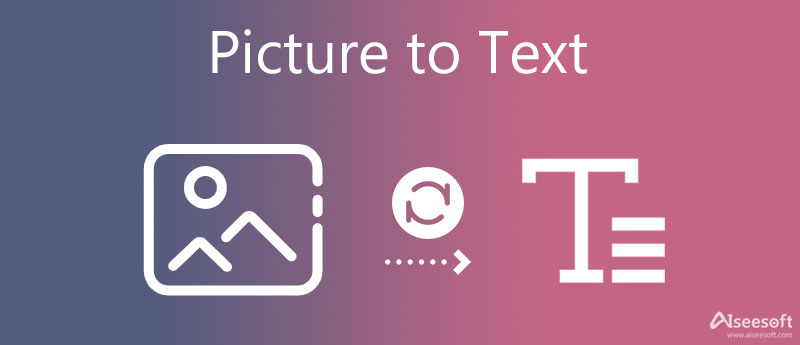
首先,我們想推荐一個免費的在線工具, 免費 JPG 文字轉換, 幫助您準確地從圖像中提取文本。 它專為將JPG轉換為Word而設計。 除了 JPG 圖片,它還支持 PNG、JPEG 和 BMP 圖片。 您可以輕鬆地按照以下指南將照片或屏幕截圖轉換為文本。
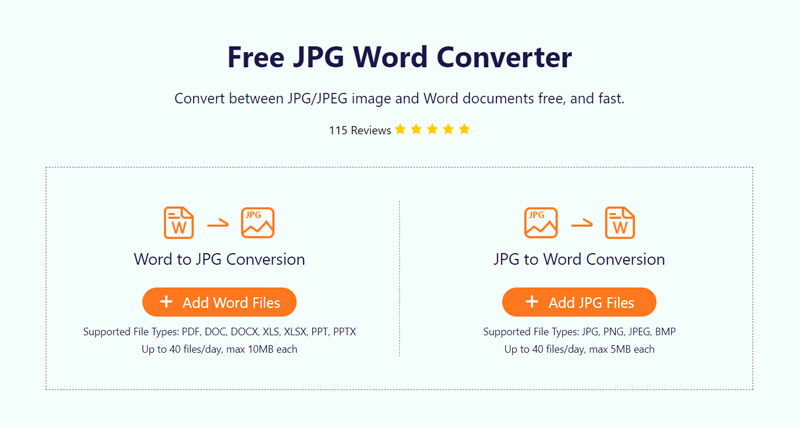
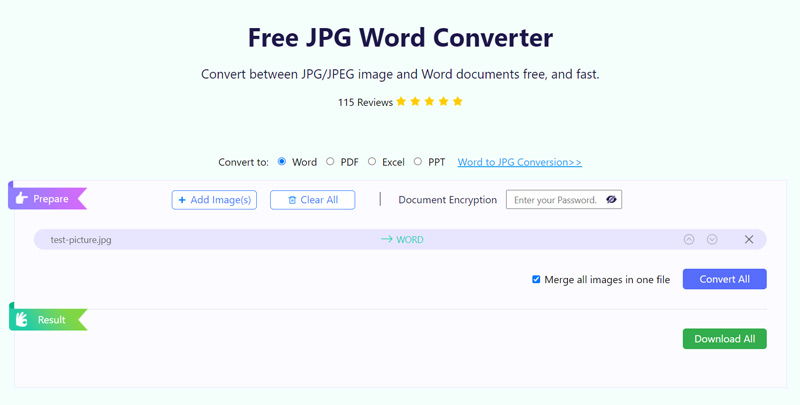
這個在線圖像到文本轉換器允許您每天免費轉換多達 40 個文件。 在自由圖像到文本轉換後,源圖像文件的樣式和佈局等質量將被最大程度地保留。
Microsoft 的 OneNote 支持光學字符識別,並允許您將圖像轉換為文本。 它為您提供了一種從圖像文件複製文本然後將其粘貼到筆記中的便捷方式。 您可以在 Windows PC 和 Mac 上使用它來將圖像轉換為文本。
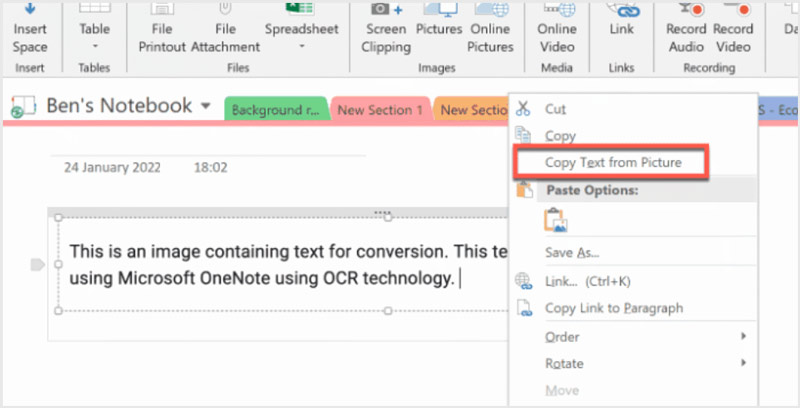
如果您使用 Google Drive 一段時間,您可以將 JPG、JPEG、PNG、GIF 和 PDF 文件免費轉換為驅動器中的文本。 您可以從 Google Drive 帳戶、計算機和 iOS/Android 設備中的圖像文件中復製文本。
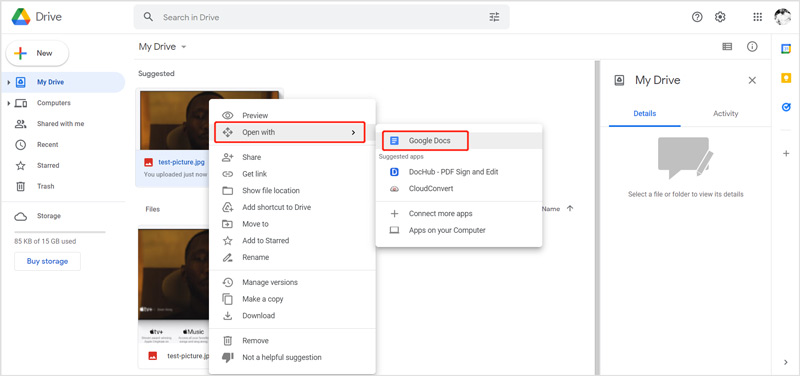
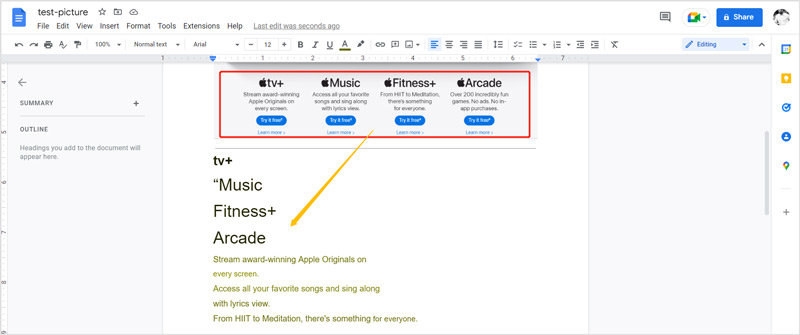
請注意,當您想要轉換在 iPhone、iPad 或 Android 手機上拍攝的圖片時,您還應該在計算機上進行轉換。
Apple 在 iOS 16/17、iPad OS 15/16 和 macOS Sonoma 中引入了新的即時文字功能,可協助您識別和複製影像中的文字。 因此,您可以使用內建的 OCR 應用程式在 iPhone、iPad 和 Mac 上將照片轉換為文字。 這裡我們採取 在 iPhone 上將圖片轉換為文本 舉個例子。
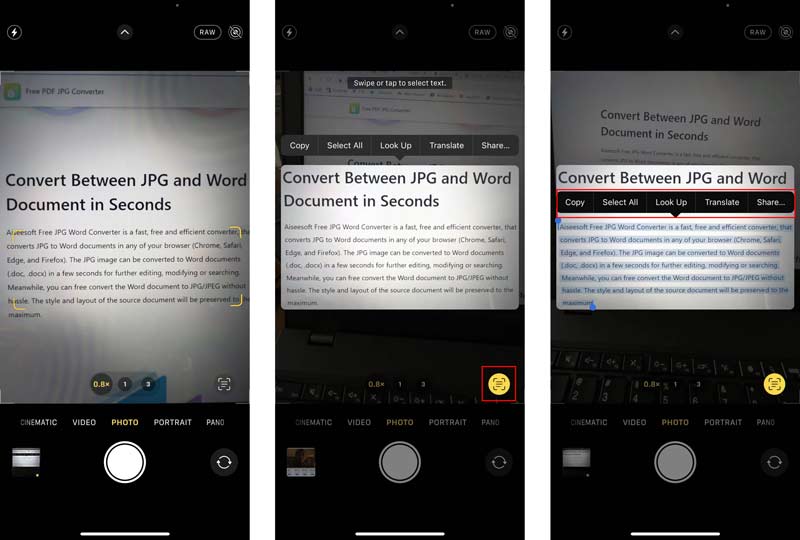
對於捕獲的照片或屏幕截圖,當您要從中復製文本時,您可以在 照片 應用程序,繼續點擊文本部分,選擇您要復制的文本,然後點擊 複製 按鈕確認。
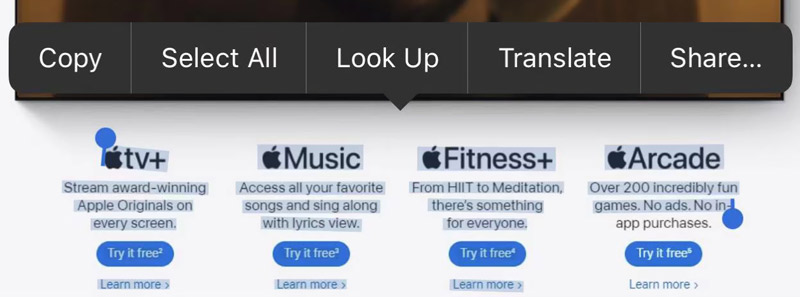
作為 Android 用戶,您可以使用免費從圖片中提取文本 谷歌圖片. 如果您的 Android 設備上沒有安裝 OCR 應用程序,您應該先從 Google Play 商店安裝它。 然後您可以按照以下步驟將圖片轉換為文字。
問題 1. 什麼是 OCR?
OCR,光學字符識別的簡稱,是一種基於人工智能的模式識別技術,可以識別圖像中的文字。 它可以幫助將圖像轉換為可編輯的數字文檔。
問題 2. Google 可以從圖片中復製文字嗎?
是的。 如上所述,您可以依靠 Google Drive 或 Google Photos 輕鬆提取圖片中的文本。
問題 3. PDF 和圖像文件中的 Adobe OCR 文本可以嗎?
Adobe 擁有用於創建、編輯和查看 PDF 文件的 Acrobat 產品。 您可以將它用於 PDF 和圖像文件中的 OCR 文本。 您可以在 Acrobat 中打開圖像文件,單擊工具欄右上角的工具按鈕,然後單擊識別文本選項卡下的在此文件中按鈕。
結論
出於多種原因,您可能希望從圖片中提取文本。 這篇文章分享了5個有用的方法來幫助你 將圖片轉換為文字. 如果您有更好的文本掃描儀或 OCR 工具推薦,請在評論中與其他讀者分享。

Video Converter Ultimate 是一款出色的視頻轉換器、編輯器和增強器,可以轉換、增強和編輯 1000 多種格式的視頻和音樂。
100% 安全。無廣告。
100% 安全。無廣告。